QQ浏览器安卓版怎么关闭桌面图标红点?QQ浏览器安卓版关闭桌面图标红点教程
1、首先在手机屏幕上点击打开“qq浏览器”。

2、然后在主界面点击底栏的“我的”。

3、接着在我的界面点击右上角的“设置”图标。

4、最后在设置界面点击打开将“桌面图标红点”的开关按钮关闭即可。
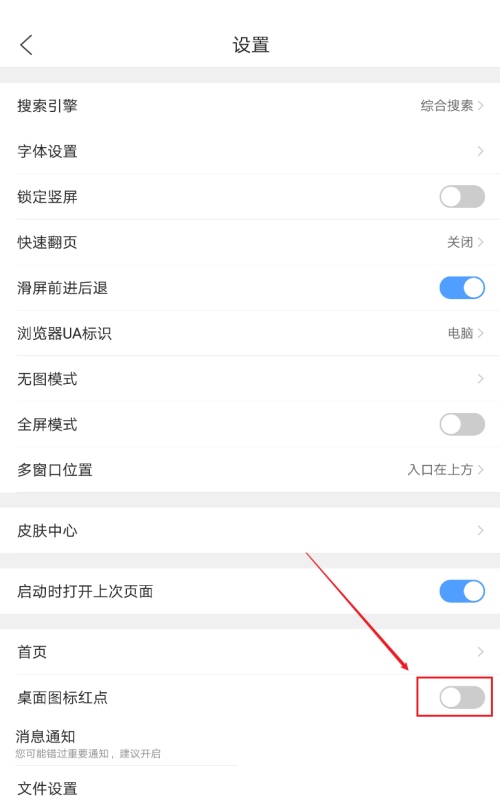
希望此教程能帮到大家!更多教程请关注新媒体软件园!
QQ浏览器安卓版怎么关闭桌面图标红点?QQ浏览器安卓版关闭桌面图标红点教程
1、首先在手机屏幕上点击打开“qq浏览器”。

2、然后在主界面点击底栏的“我的”。

3、接着在我的界面点击右上角的“设置”图标。

4、最后在设置界面点击打开将“桌面图标红点”的开关按钮关闭即可。
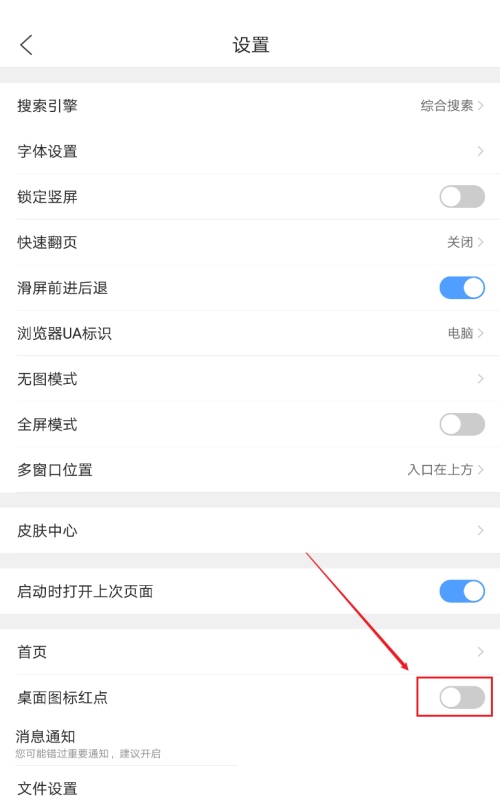
希望此教程能帮到大家!更多教程请关注新媒体软件园!